
Photoshop05 一行&一列選択ツールを使って罫線を引いてみよう!
Photoshop選択ツールの中にある「一行選択ツール」&「一列選択ツール」。その存在を知らない方も多いのではないでしょうか?
そこで今回は、この2つのツールの基本的な使い方をご紹介していきます!
一列選択ツール&一行選択ツールとは?
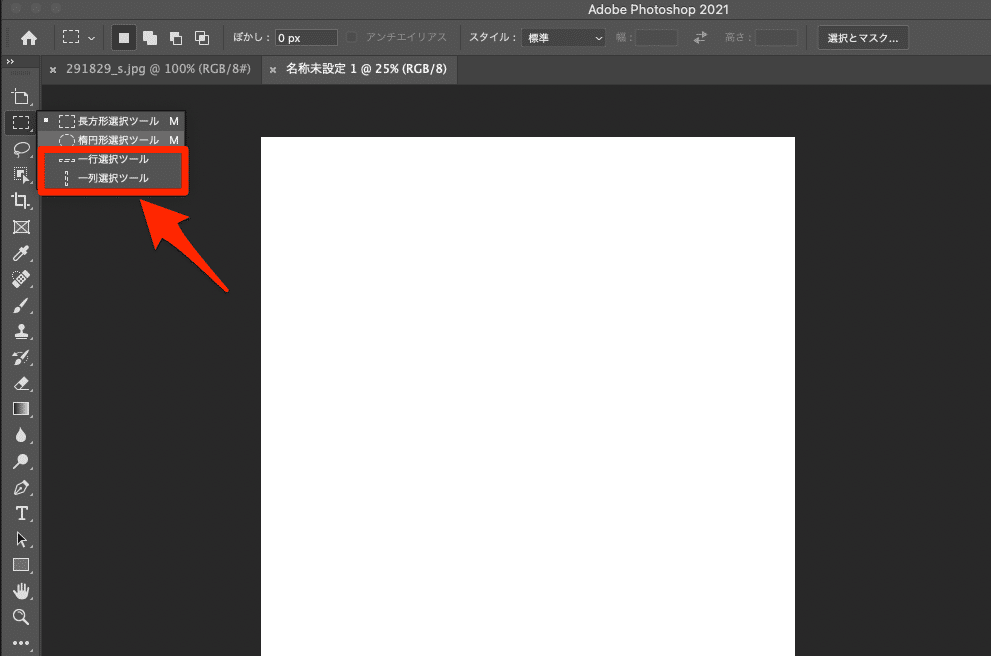
「一行選択ツール&一列選択ツール」は選択ツールを右クリックすると表示されます。
その名の通り、カンバス上で1px幅に一列(縦)もしくは一行(横)選択することができます。
選択ツールは任意の範囲を切り取ったり塗りつぶしたりするのに使いますが、一行&一列選択ツールは1pxの罫線を描きたい時などに重宝します。
同じ選択ツールの長方形・円形選択ツールは「Mキー」で呼び出すことができますが、一行&一列選択ツールはショートカットキーで呼び出すことはできません。そんなに頻繁に使うものではないので問題ありませんね!
罫線を引いてみよう
一列選択ツールを使って、横に1pxの罫線を引いてみます。

一列選択ツールを選択後、カンバス上の任意の場所をクリック(1回)。そうすると1px幅の列が選択されました。

右クリック後、「塗りつぶし」を選択。

「カラー」を選択して「OK」ボタンをクリック。カラーピッカーが表示されるので任意のカラーを選択します。

カンバス上に1pxの横線が引かれました!縦線を引きたい時は「一列選択ツール」を使用しましょう。
まとめ
photoshopの一行選択ツール&一列選択ツールの基本的な使い方をご紹介いたしました。
その他にも、写真の任意の部分を1pxで切り抜き→選択ツールで引き伸ばすことでグラデーションのような画像を作ることなんかもできます。
「1px幅で横、もしくは縦に選択したい」という時はこの2つのツールを思い出してあげてくださいね!
その他は、「機能別・目次ページ」を参照
↓
フォトショップの使い方目次
▼過去の投稿・機能別の一覧はコチラ▼
〇フォトショップ使い方 目次
機能別・目次のページはこちら
〇無料配信 YUTUBE イラストレーター講座はこちら
動画のイラレ解説ページの目次へ移動(YUTUBE)
〇オンラインのレッスンのご予約はこちら
オンライン教室で学びたい方はこちら(ZOOM)
〇アドビの体験版ソフトのインストール方法
無料体験版ソフトのインストール(ADOBE公式サイト)
--------------------------------------------
この記事が気に入ったらサポートをしてみませんか?
